鲁大师如何关闭开机自启动|关闭开机自启动的方法教程
更新: 2022-02-17
小编: yongzhi
如何关闭鲁大师开机自动启动?鲁大师是国内最大的免费系统软件,在默认状态下是开机启动的。如果不想开机就启动鲁大师,就需要用户手动进行调整。那么该怎么设置呢?下面和小编一起来看看吧。@28703
鲁大师关闭开机自动启动方法教程
1、在计算机桌面的鲁大师程序图标上双击鼠标左键,将其打开运行。如图所示;
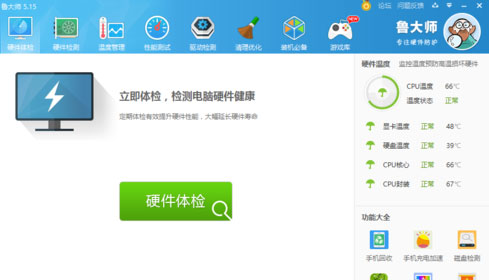
2、在打开的程序主界面,点击右上角的“菜单”按钮图标。如图所示;
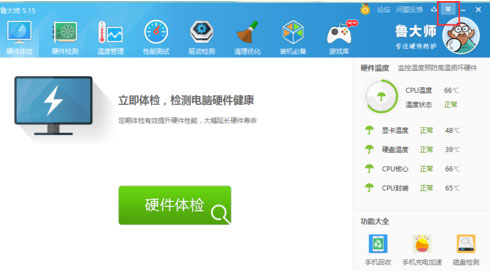
3、点击后在弹出的选项框中,选择“设置”选项点击它。如图所示;
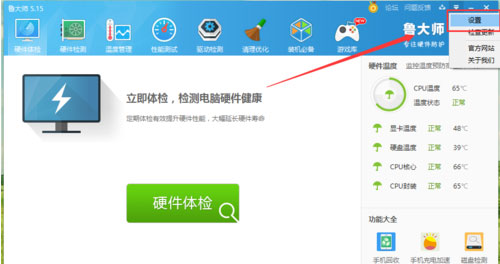
4、点击设置选项后,这个时候会打开“设置中心”对话框。如图所示;
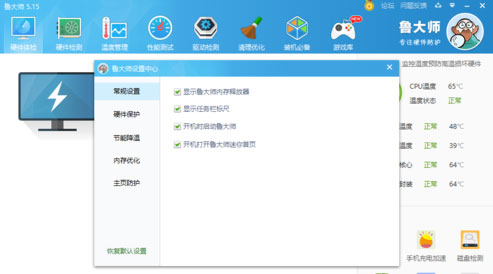
5、在设置中心对话框中,选择左侧窗格中的“常规设置”选项卡。如图所示;
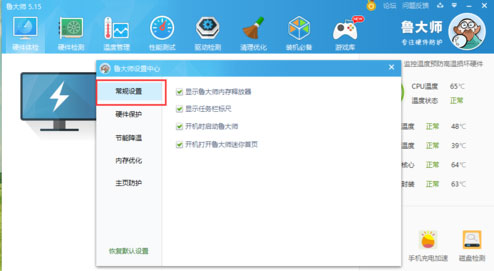
6、在常规设置选项卡右侧窗格中,找到“开机时启动鲁大师”选项,并将此选项取消勾选即可。如图所示;
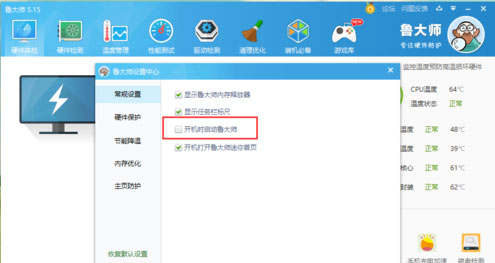
以上就是为大家带来的“鲁大师关闭开机自动启动方法教程”全部内容,希望能帮助到大家。
.png)






















